标题:WPS轻松变格式:高效办公的实用技巧
导语:在日常办公中,文档格式的调整是必不可少的环节。WPS作为一款功能强大的办公软件,提供了丰富的格式调整工具,让用户能够轻松实现文档格式的个性化调整。本文将为您详细介绍WPS如何变格式,助您高效完成办公任务。
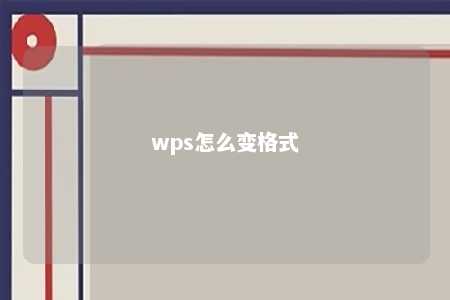
一、字体格式的调整
- 选择需要调整字体的文本内容。
- 点击“字体”按钮,打开字体设置窗口。
- 在字体窗口中,可以调整字体类型、字号、加粗、倾斜、下划线等属性。
- 设置完成后,点击“确定”按钮,即可看到文本的字体格式发生变化。
二、段落格式的调整
- 选择需要调整段落的文本内容。
- 点击“段落”按钮,打开段落设置窗口。
- 在段落窗口中,可以调整段落缩进、行间距、段间距、对齐方式等属性。
- 设置完成后,点击“确定”按钮,即可看到段落格式的变化。
三、页面格式的调整
- 点击“页面布局”选项卡。
- 在页面布局窗口中,可以调整页边距、页眉页脚、纸张大小、方向等属性。
- 设置完成后,点击“确定”按钮,即可看到页面格式的变化。
四、样式格式的调整
- 在“开始”选项卡中,找到“样式”功能区。
- 选择需要调整样式的文本或段落。
- 在样式窗口中,可以选择预定义的样式或自定义样式。
- 设置完成后,即可看到文本或段落格式按照所选样式发生变化。
五、使用快捷键
- 为了提高办公效率,WPS还提供了丰富的快捷键功能。
- 例如,使用“Ctrl+B”可以快速加粗字体,使用“Ctrl+I”可以快速倾斜字体等。
- 学习并熟练使用这些快捷键,可以让您的办公更加高效。
总结:通过以上方法,您可以在WPS中轻松实现文档格式的调整。掌握这些技巧,将有助于您在办公过程中节省时间,提高工作效率。希望本文对您有所帮助!











暂无评论
发表评论